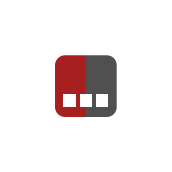atriga-App
Mit der atriga-App kannst du deine anstehenden Inkassofälle einfach und effizient über atriga abwickeln lassen. Die Anbindung zum Anbieter geschieht kinderleicht über eine entsprechende DR-APP.
Wie alle anderen DR APPs findest du die atriga-App im APP-Center.
Aktivierung der atriga-App
Vorab benötigst du einen aktiven atriga-Account. Sofern ein solcher noch nicht vorhanden ist, ist es notwendig, einen neuen Account anzulegen.
Um die Anbindung einzurichten, öffne die atriga-App und trage bitte deine atriga-Kundennummer und den sog. atriga-Code zur Authentifizierung ein.
Den Authentifizierungscode kannst du im DebitManager von atriga erzeugen,
indem du unter Accountverwaltung > Technical Administration > Technical Services > BOSS Gateway > Konfiguration > Freischaltung von Anmeldungen/Aktenabfragen den Anweisungen folgst.
Wenn du alle Daten eingegeben hast, wirst du automatisch zu DreamRobot und der OAuth2-Authentifizierung weitergeleitet. Hier kannst du allgemeine Einstellungen für die DR-APP vornehmen, bevor du sie autorisierst.
Einstellungen der atriga-App
Nach der erfolgreichen DR-APP-Aktivierung kannst du die Einstellungsseite der atriga-App jederzeit aufrufen, indem du die App öffnest. Suche dazu die App im App Center (oder wähle sie aus dem Reiter "Meine Apps" aus) und klicke den Button „Zur App“.
Im Anschluss wirst du auf die App-Seite weitergeleitet, wo du die hinterlegten atriga-Zugangsdaten einsehen und bearbeiten kannst. Zusätzlich kannst du die Kopplung diverser Portal-Accounts zu dem atriga-Account lösen oder einen weiteren atriga-Account hinzufügen.
Nun kannst du z.B. die Rechnungskreise aufspalten, indem du die Portal-Accounts für den ersten atriga-Account und die restlichen Portal-Accounts für den zweiten atriga-Account aktivierst.
Die Änderungen werden jeweils durch einen Klick auf „Übernehmen“ gespeichert.
Es ist nicht möglich, einen Portal-Account für mehrere atriga-Accounts freizuschalten. Außerdem ist kein Transfer der Forderungen möglich. Die Aufträge werden nur bei der neuen Übergabe an atriga über den zugewiesenen Portal-Account abgerufen und an den verknüpften atriga-Account übermittelt. Anschließend ist eine Unterscheidung nicht mehr möglich.
Forderungs-Export an atriga
Sobald die atriga-App eingestellt wurde, kannst du damit beginnen, deine Forderungen über die Auftragsmaske oder die Auftragsfunktionen an atriga zu übergeben.
Gehe dafür in DreamRobot unter "AUFTRAG" auf einen bestehenden Auftrag in die Auftragsmaske und wähle unter „Exportieren“ den Punkt „atriga (App)“. Wenn du die Auftragsmaske mit „OK“ oder „OK+“ bestätigst, wird der entsprechende Auftrag für eine Übergabe an atriga vermerkt.
Du kannst ebenfalls in der Auftragsübersicht in DreamRobot unter „AUFTRAG“ mehrere Aufträge über die Checkbox markieren und anschließend unter „Funktion wählen:“ die Funktion „Export > atriga (App)“ auswählen. Durch einen Klick auf „OK“ werden alle markierten Aufträge für die Übergabe an atriga vermerkt.
Es ist nicht möglich, die Übergabe an atriga abzubrechen. Sobald ein Auftrag einmal vermerkt ist, wird dieser an atriga übergeben.
Die Übergabe an atriga kann bis zu 15 Minuten dauern. Ist der Auftrag übergeben worden, findest du einen entsprechenden Hinweis in der Auftrags-History des Auftrags. Außerdem ist die Forderung anschließend unter "Bank-> Inkasso-Fälle" einsehbar.
Aktualisierung des Status
Die bekannten Forderungen werden regelmäßig mit atriga abgeglichen, um Änderungen am Status und der Historie zu verzeichnen. Sobald eine Änderung bekannt ist, wird diese an DreamRobot übertragen und ist direkt in der Inkasso-Tabelle einsehbar.
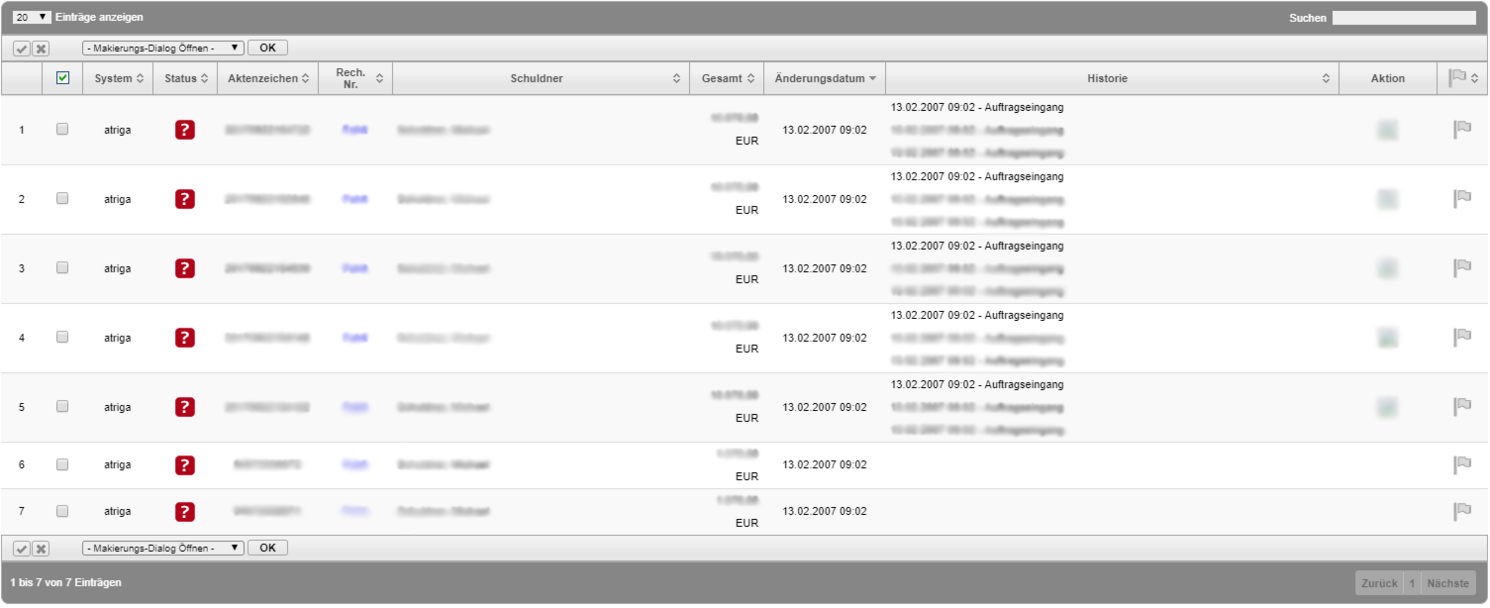
Die Inkasso-Tabelle
atriga-Forderungen sind innerhalb deines DreamRobot-Accounts unter "BANK -> Inkasso Fälle" einseh- und überwachbar. Hierbei siehst du immer den aktuellen Status, welcher von atriga vermeldet wurde, sowie eine sortierte Liste der aktuellen Historie der Forderung.
Zusätzlich findet sich zu jeder atriga-Forderung ein Button „Dokumente“, sofern dazugehörige Dokumente bekannt sind. Über diesen Button erreichst du einen Dialog, welcher alle bekannten Dokumente, die zu dieser Forderung gehören, auflistet. Diese Dokumente sind als direkter Link zum atriga DebitManager abrufbar.